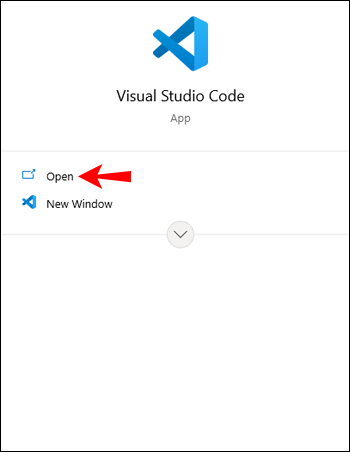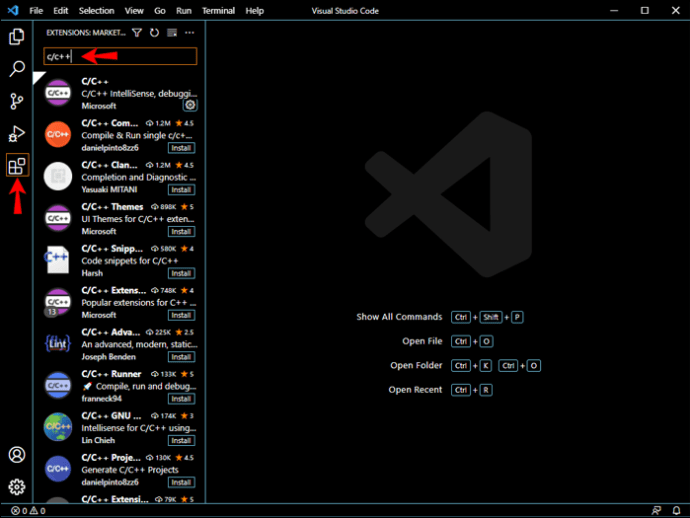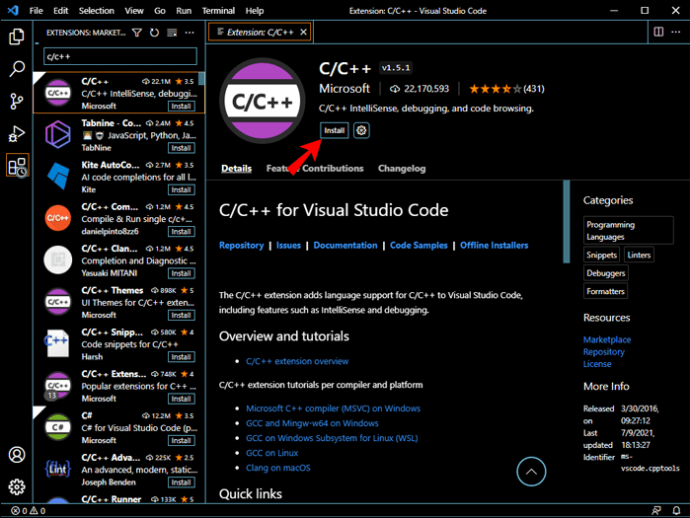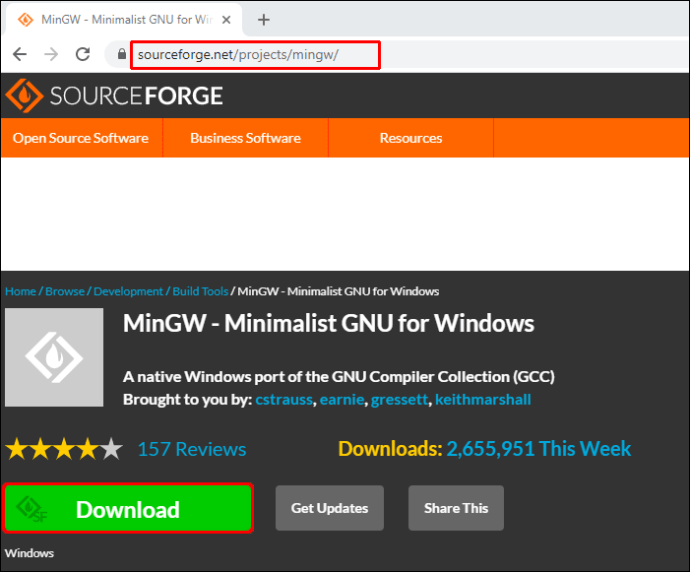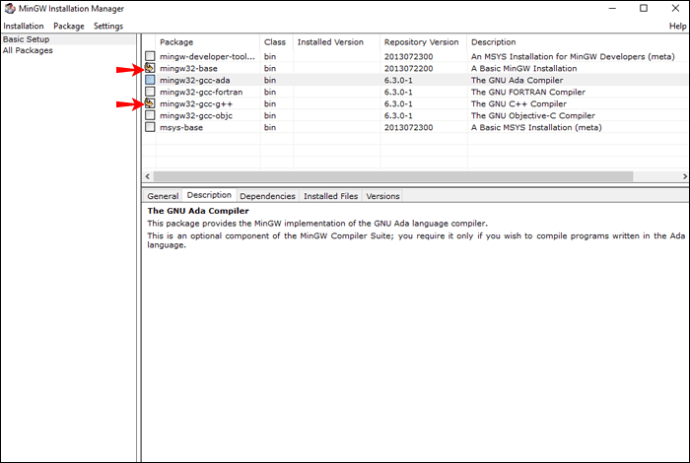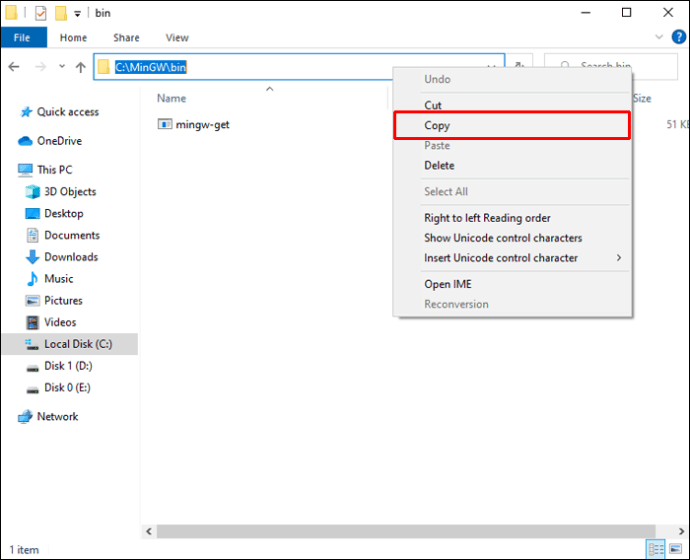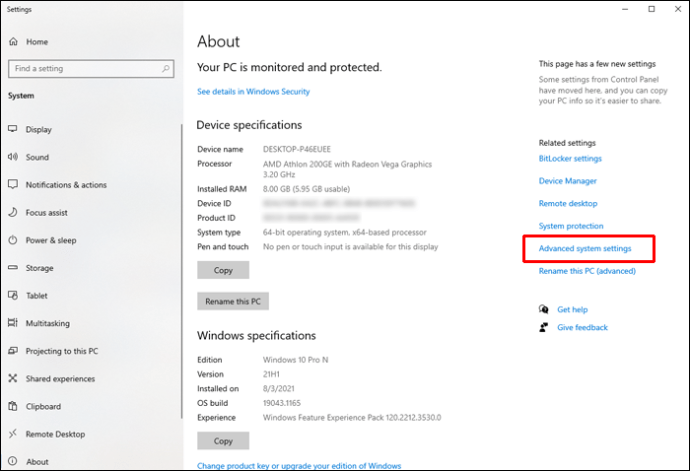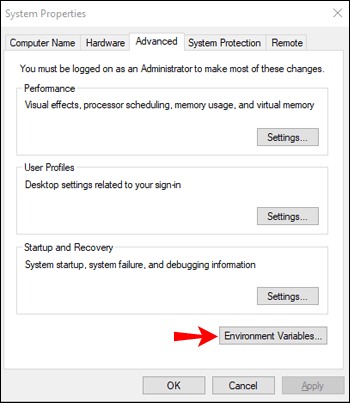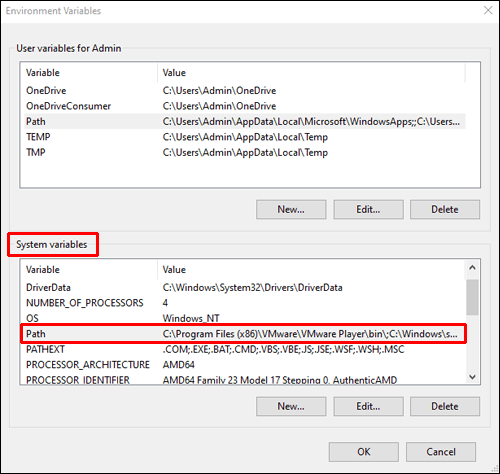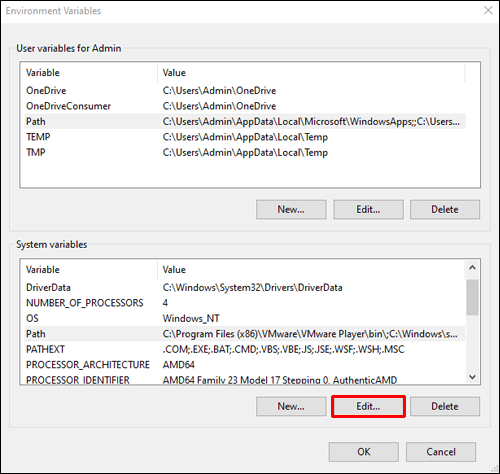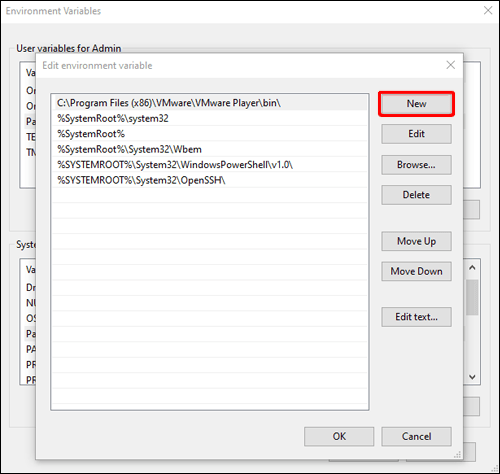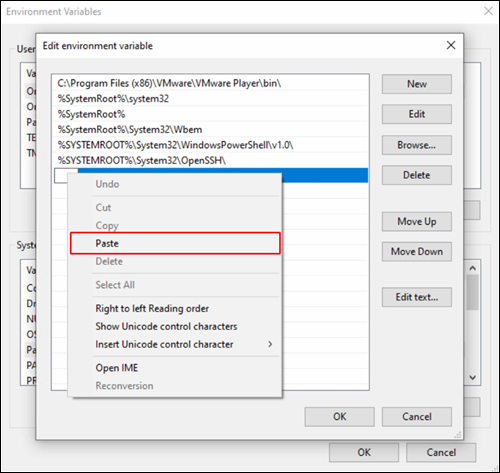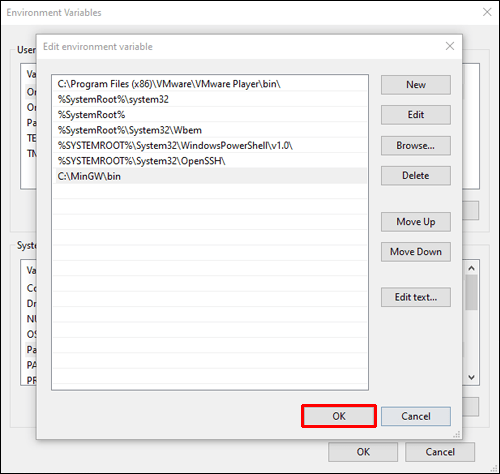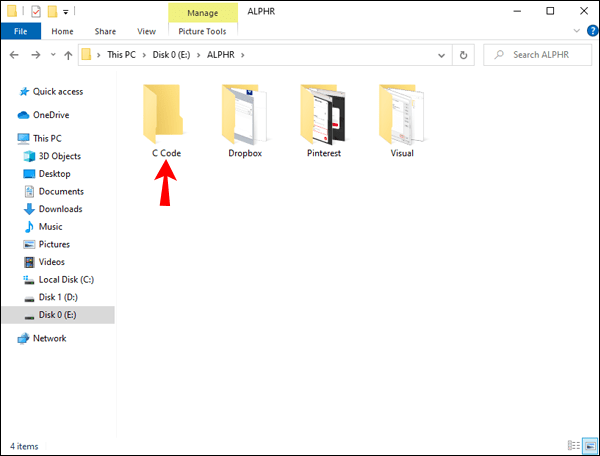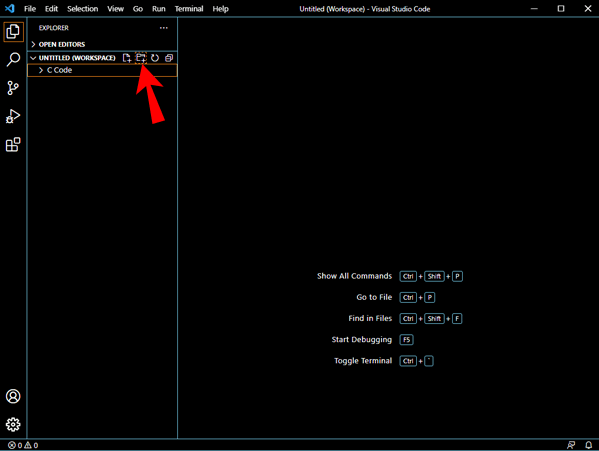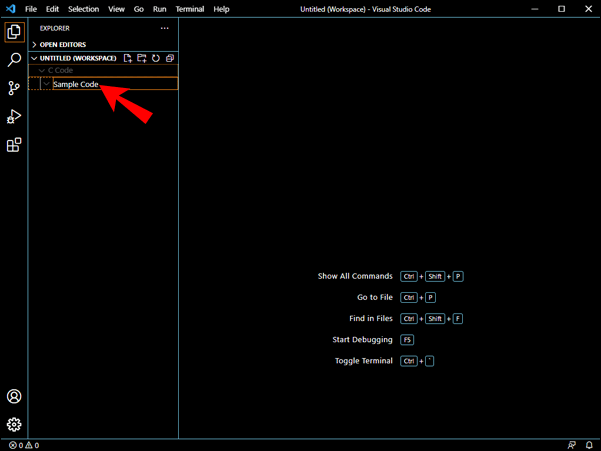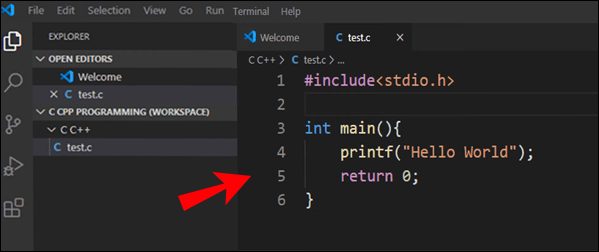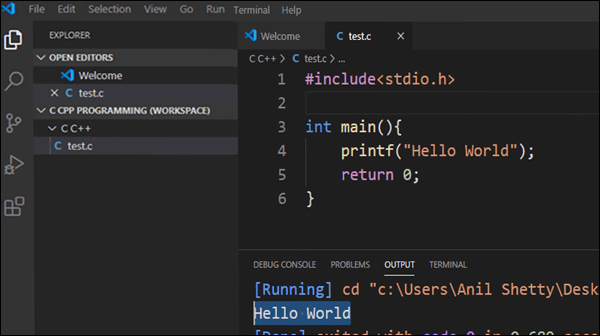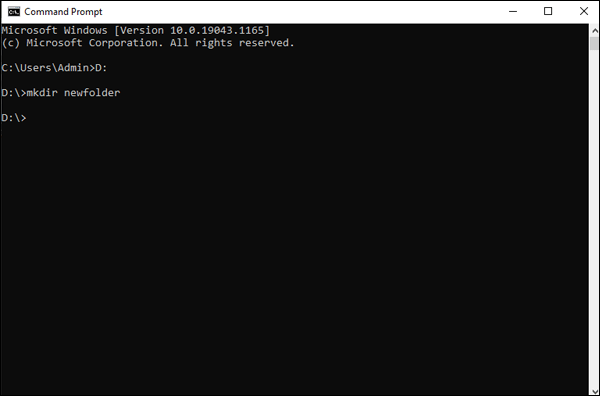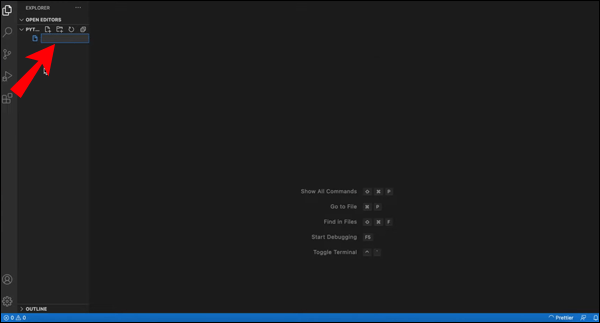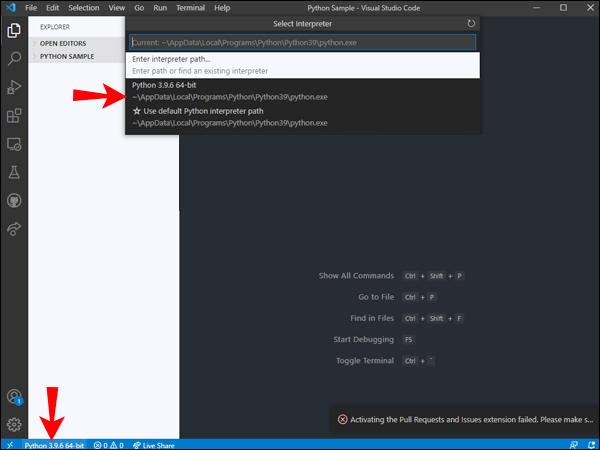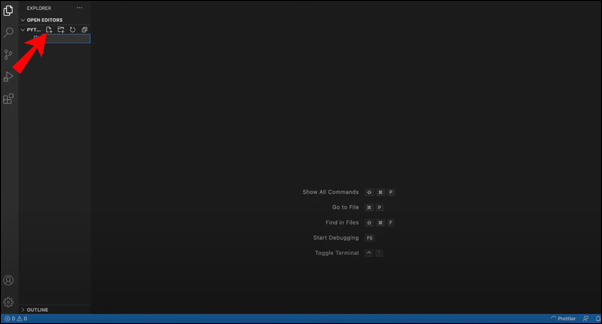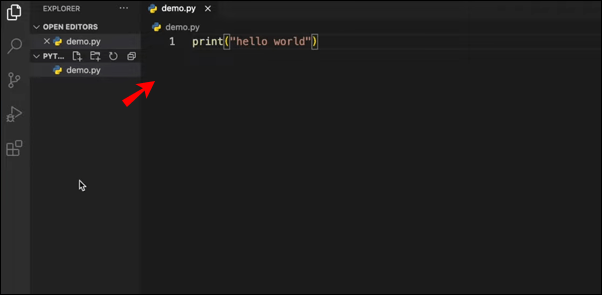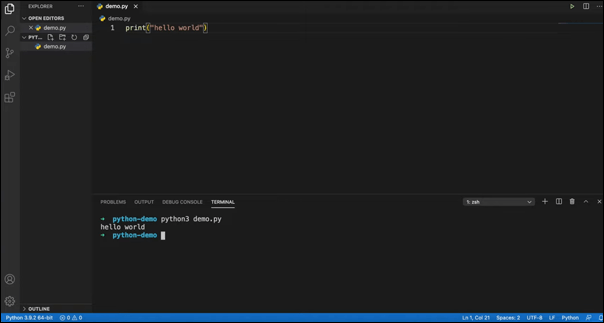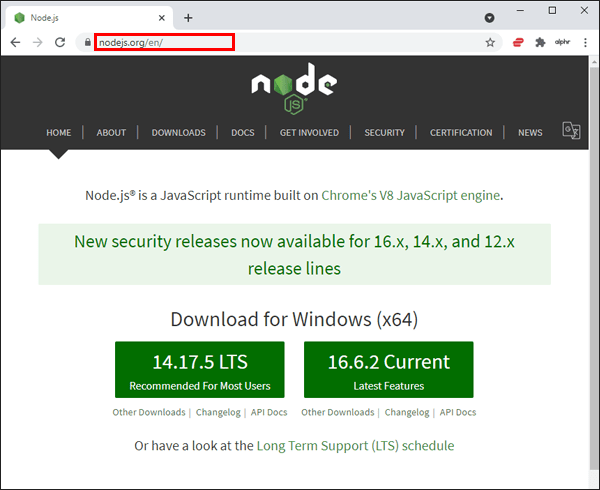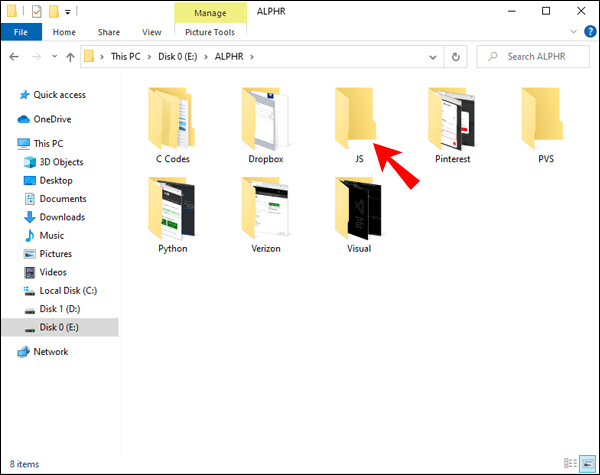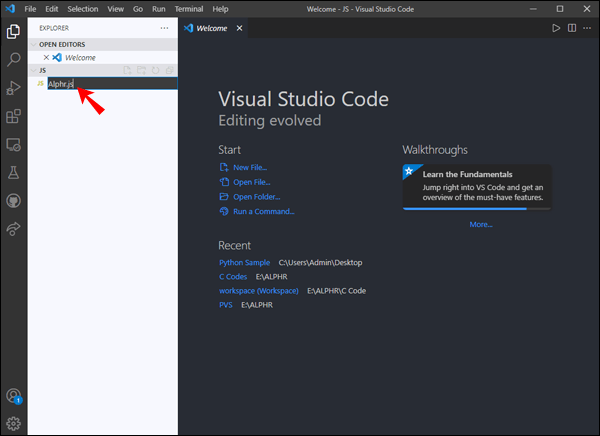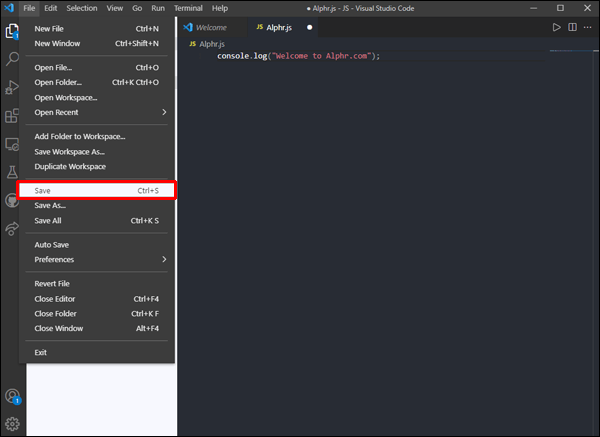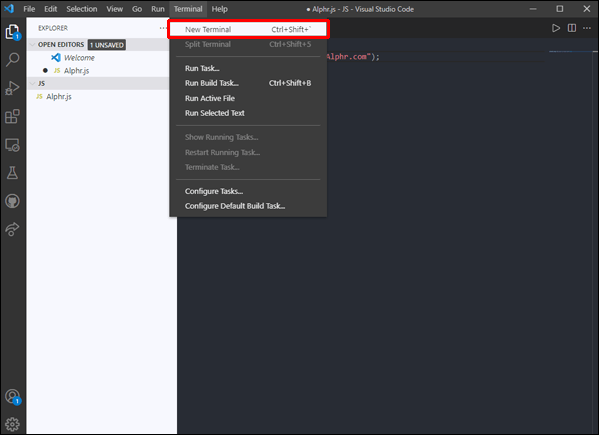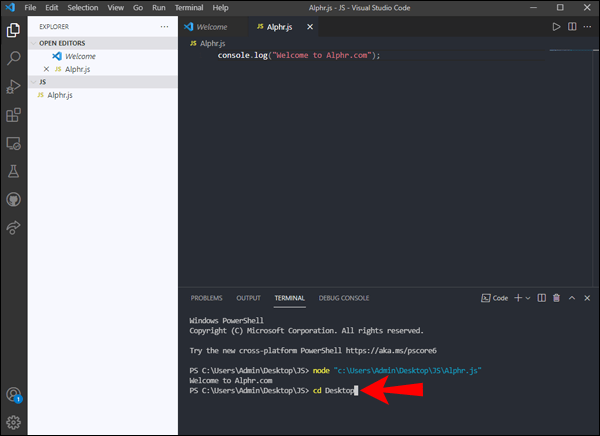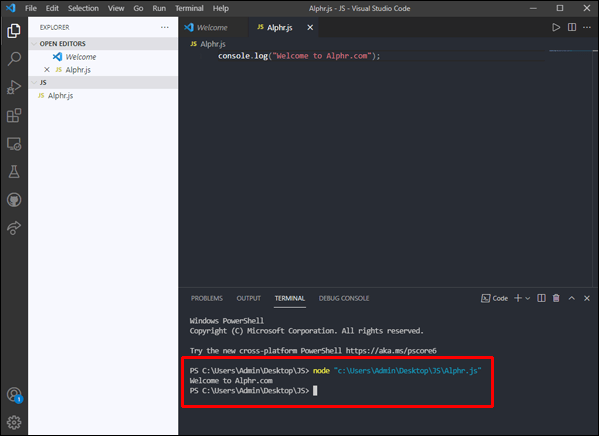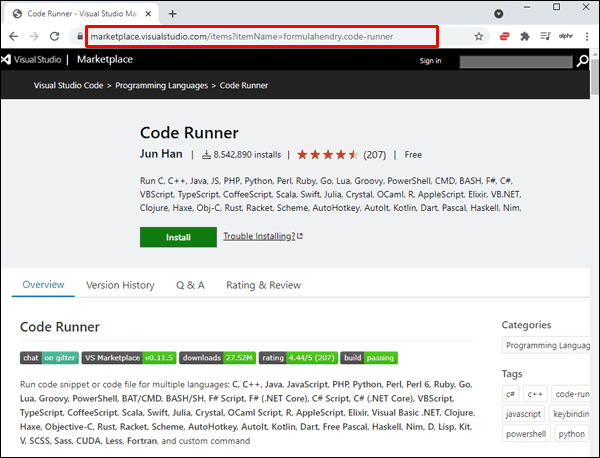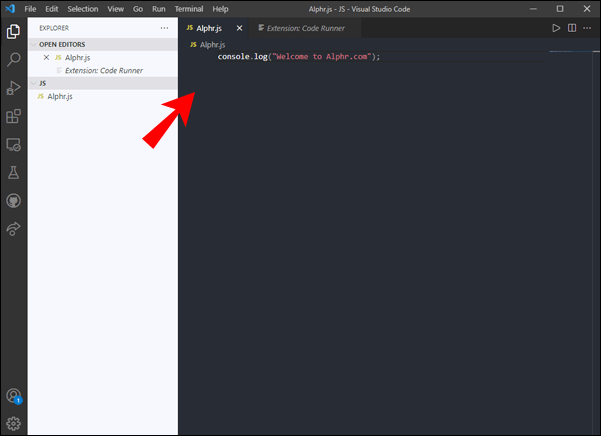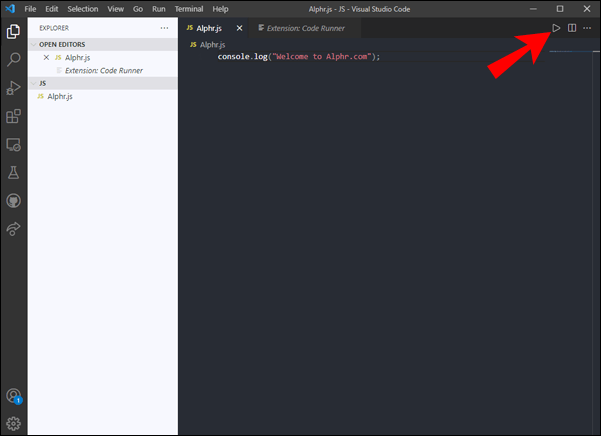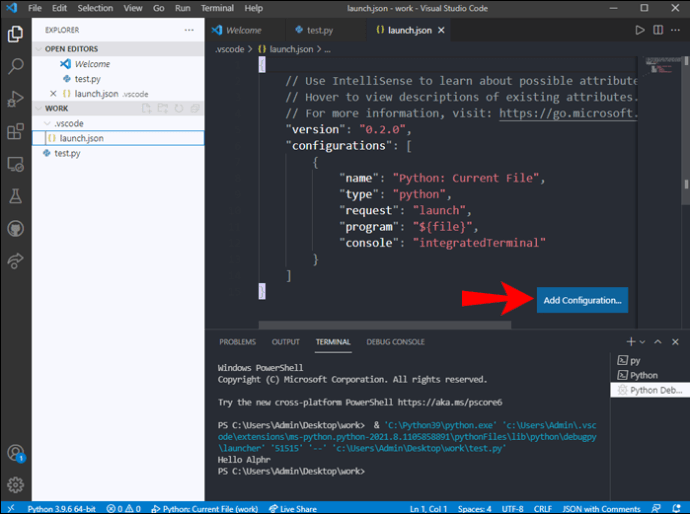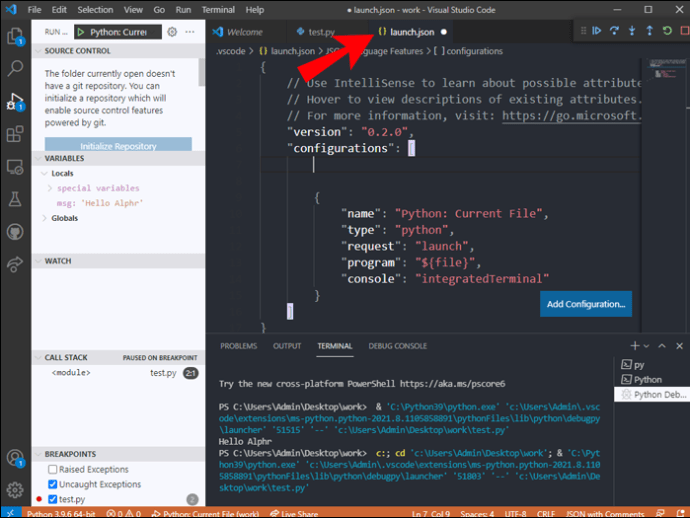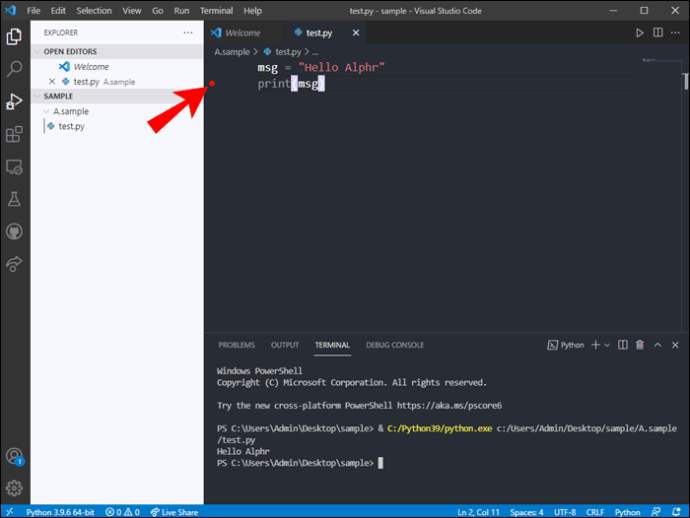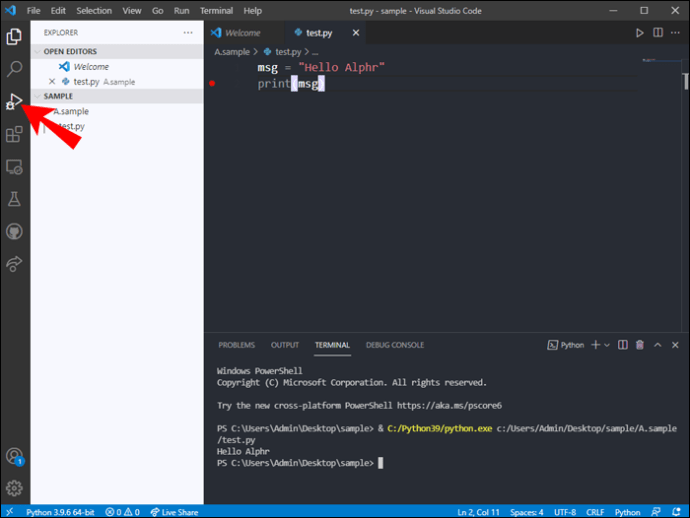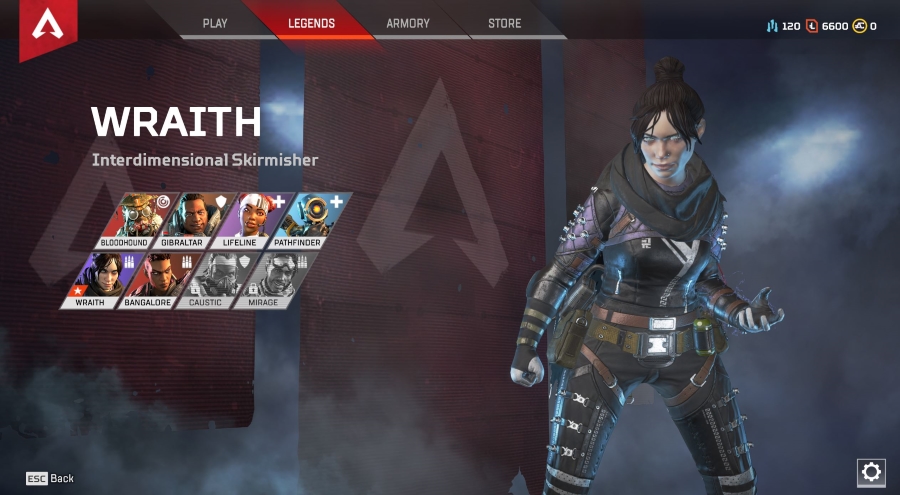最も人気のあるソースコードエディタの1つであるVisualStudio Codeは、一般にVS Codeと呼ばれ、非常に初心者に優しいものです。そのユーザーフレンドリーなインターフェースと高度な機能により、初心者とベテランプログラマーの両方に人気があります。

VS Codeを初めて使用し、コードの実行に関する簡単なガイドを探している場合は、適切な場所にいます。必要なソフトウェアのセットアップと、C / C ++やPythonなどの使い慣れた言語を使用したコードの実行、およびコマンドライン引数の実行方法について説明します。
VSCodeでコードを実行するためのショートカット
VS Codeでは、ショートカットを使用するだけでコードを実行できます。そのショートカットはCtrl + Alt + Nです。コードを実行する方法は他にもいくつかあります。
F1を押してから「コードの実行」を選択することもできます。 F1キーを押してから入力する場合は、自由に入力できます。
ユーザーはテキストエディタを右クリックして、コンテキストメニューで[コードの実行]を選択できます。 2回クリックするだけで、コードが実行されます。
「コードの実行」は、エディターのタイトルメニューとファイルエクスプローラーのコンテキストメニューのオプションでもあります。
コードの実行を停止する場合、ショートカットはCtrl + Alt + Mです。F1を押すと、[コードの実行を停止]オプションを選択することもできます。このオプションは、エディターのタイトルメニューと出力チャネルでも使用できます。
最後に、出力チャネルを右クリックしてコンテキストメニューを開き、[コードの実行を停止]を選択します。
これらのショートカットとメソッドを学習すると、さまざまな状況でコードの実行と停止が少し簡単になります。
VSCodeでCコードを実行する方法
CコードとVSコードを知っているだけでなく、C / C ++拡張機能をダウンロードする必要があります。これがないと、VSCode内でCコードを実行できません。
VSCodeでCコードを実行するための手順は次のとおりです。
必要なソフトウェアのセットアップ
- VSCodeを起動します。
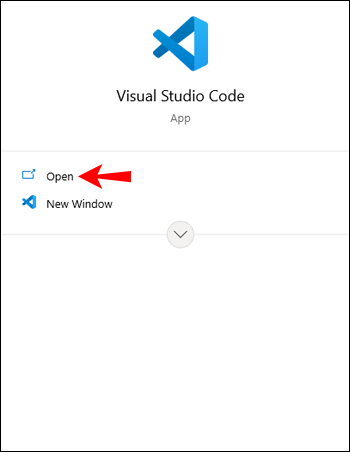
- 拡張機能マーケットプレイスでC / C ++拡張機能を見つけてください。
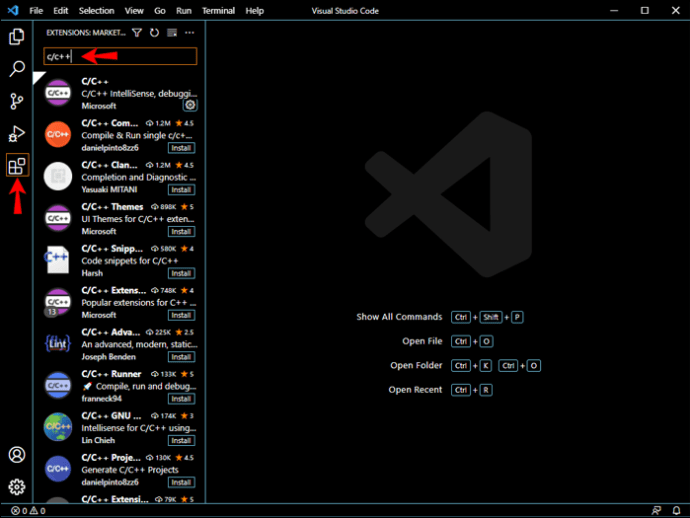
- 拡張機能をインストールします。
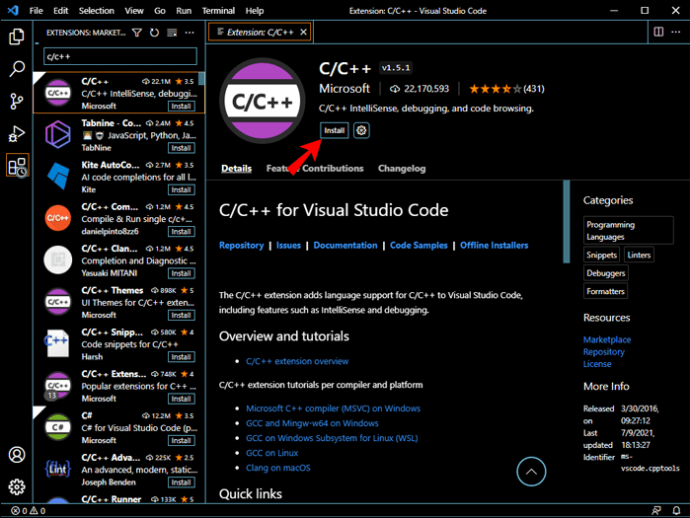
- MinGWをダウンロードしてインストールします。
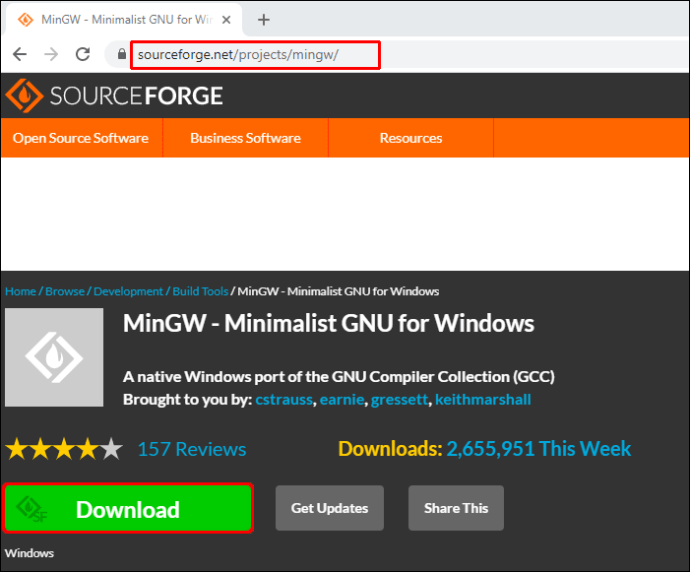
- 必ず「Mingw32-basepackage」および「Ming32-gcc-g ++ package」オプションをインストールしてください。
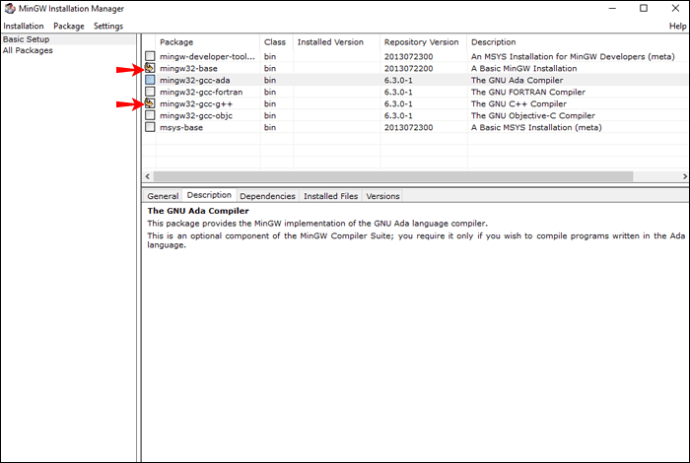
- MinGWの「bin」フォルダーへのパスをコピーします。
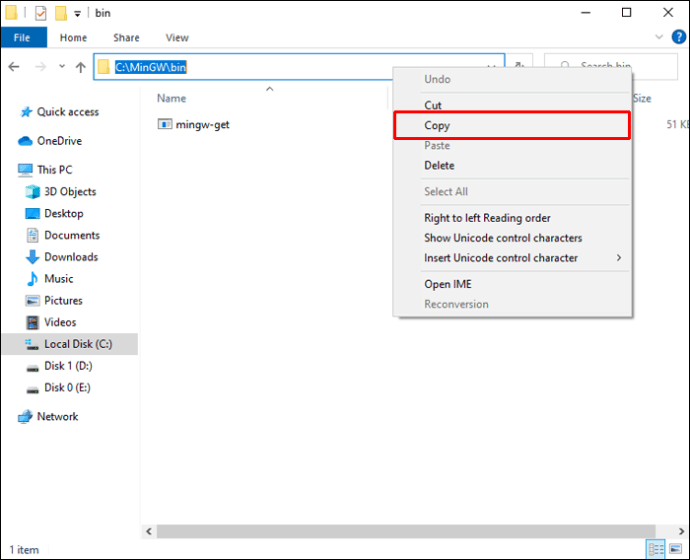
- Windowsの詳細なシステム設定に移動します。
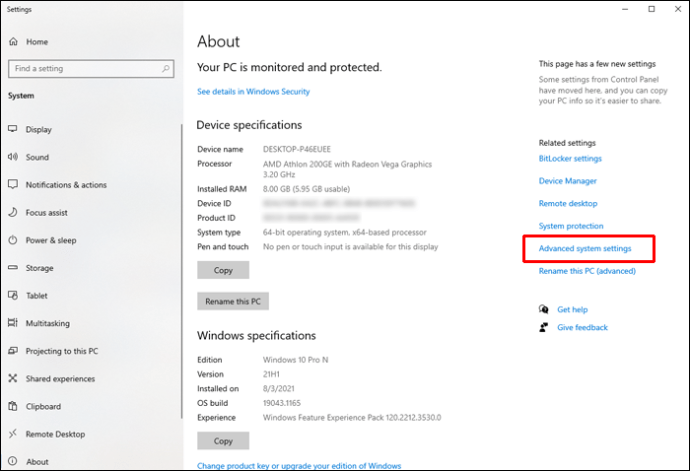
- 「環境変数」を選択します。
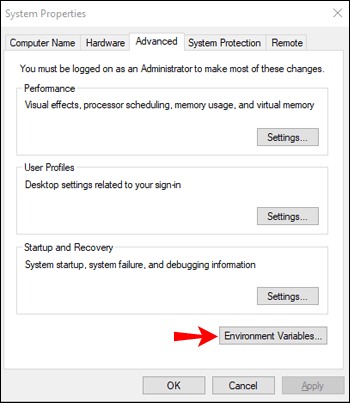
- 「システム変数」セクションで、「パス」をクリックします。
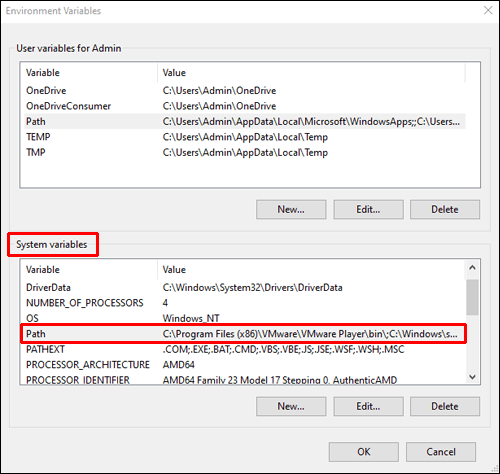
- 「編集」を選択します。
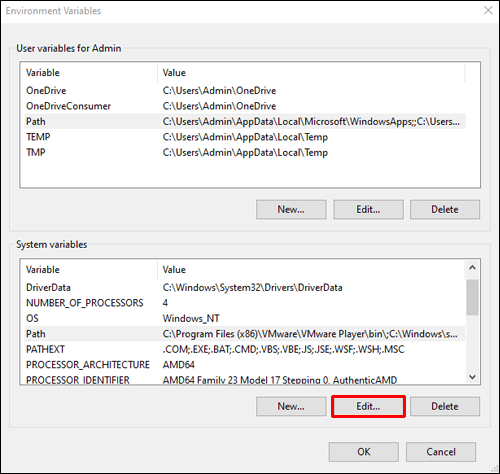
- 新しいパスを選択します。
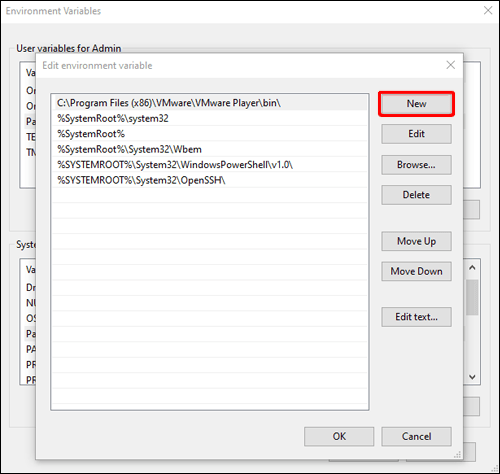
- MinGWパスを貼り付けて、「OK」ボタンをクリックします。
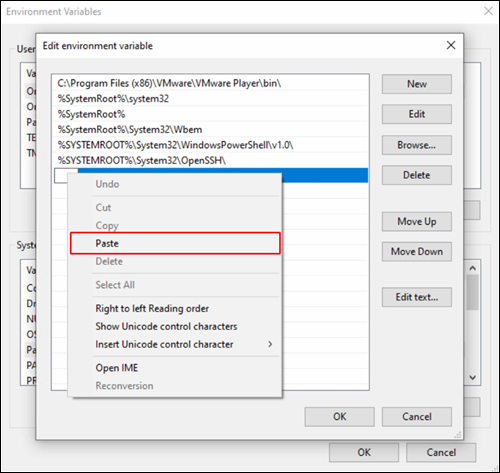
- 他のポップアップウィンドウは「OK」をクリックしてください。
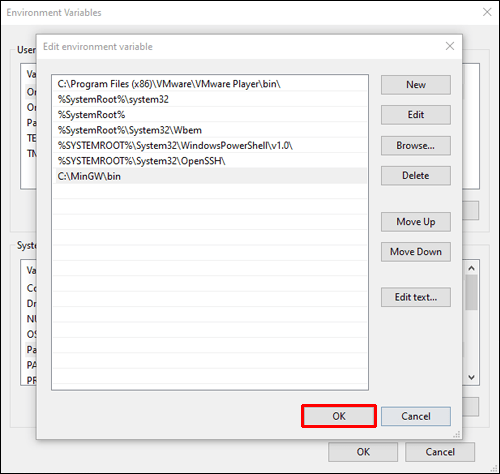
VSCodeでのコーディング
- Cコード用のフォルダーを作成します。
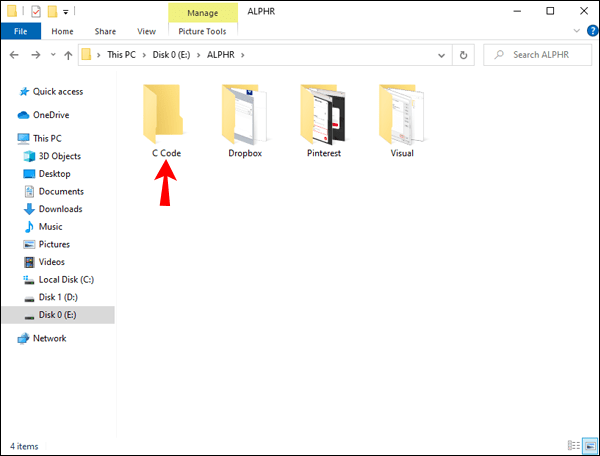
- VSCodeにフォルダーを追加します。
- Cコードフォルダの上にマウスを置き、「+」ボタンをクリックします。
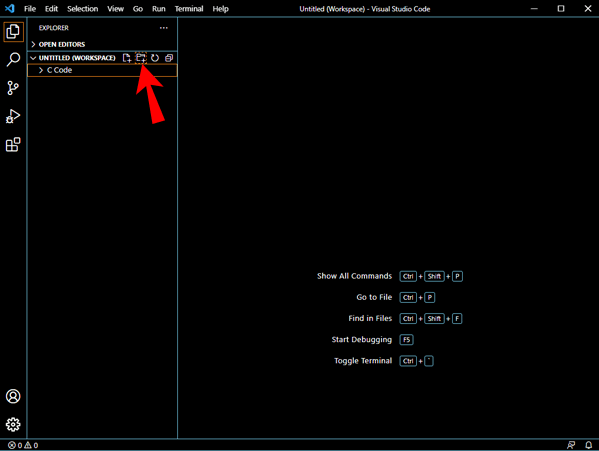
- ファイル名を書きます。
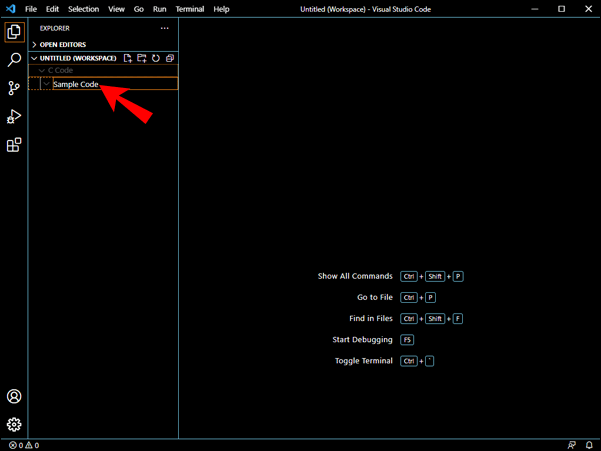
- Cでコーディングを開始します。
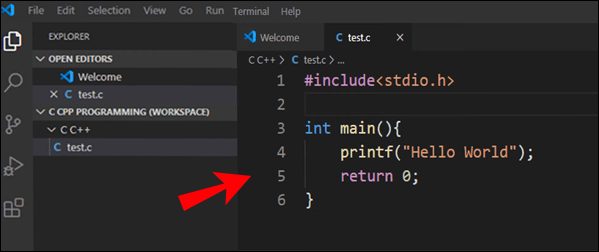
- Ctrl + Alt + Nまたは上記の他の方法のいずれかを使用してコードを実行します。
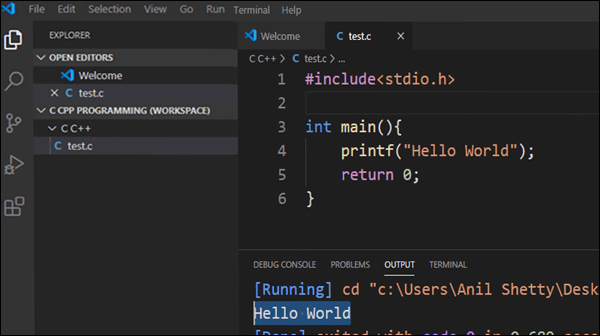
1回限りのソフトウェア設定が完了すると、VSCodeとC言語を簡単に使用できるようになります。コード、特にパッケージを実行する前に、他の必要なプログラムが正しくインストールされていることを確認してください。
VSCodeでPythonコードを実行する方法
VSCodeでPythonコードを実行するのは比較的簡単です。拡張機能とPythonインタープリターが必要です。前者はVSCode拡張機能マーケットプレイスにありますが、Pythonインタープリターはインストール方法によって異なります。
他のものをインストールする前に、PCにPythonがすでにインストールされている必要があります。事前に確認することも重要です。
準備が整ったところで、コーディングプロセスに取り掛かりましょう。
- コマンドプロンプトで、空のフォルダを作成して開きます。
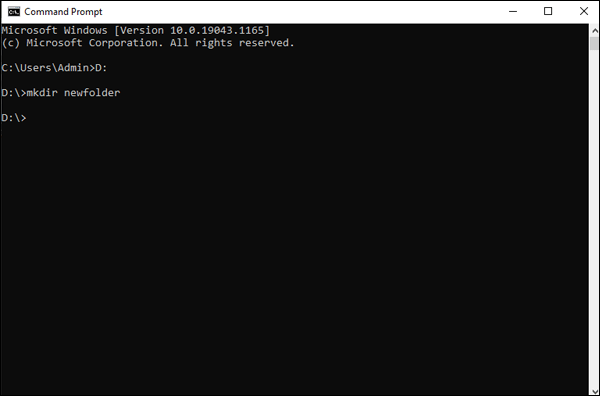
- 新しい空のフォルダーでVSCodeを開きます。
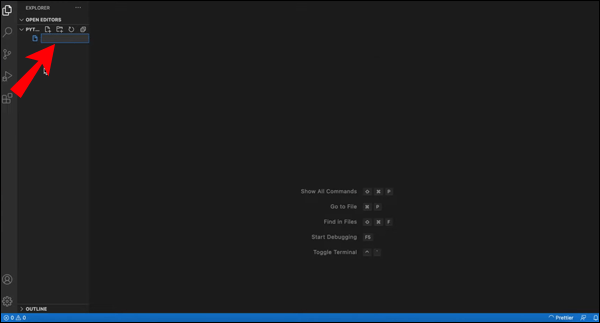
- 使用するVSCodeのPythonインタープリターを選択します。
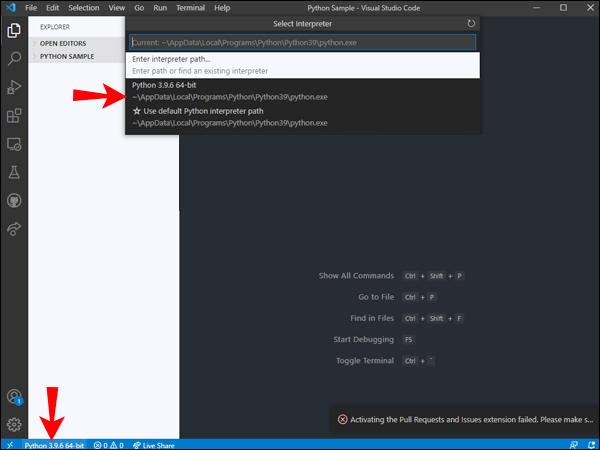
- Pythonソースファイルを作成します。
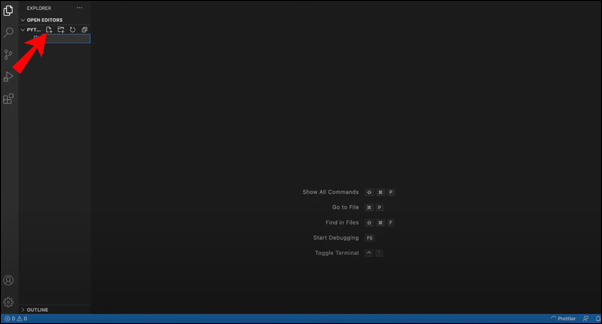
- Pythonでコーディングを開始します。
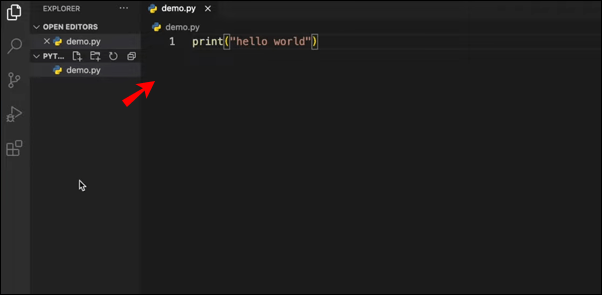
- エディターの右上隅にある[再生]ボタンをクリックして、Pythonコードを実行します。
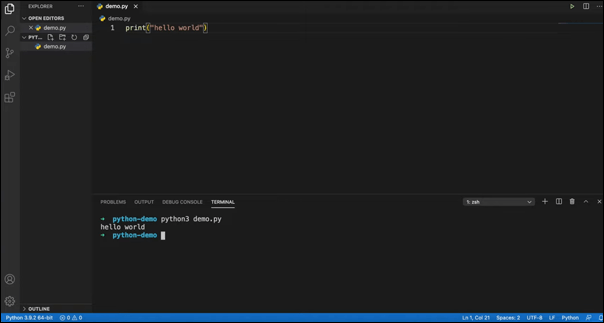
インストールするインタープリターはニーズによって異なりますが、VS Codeは、インタープリターの選択に関係なく、Pythonで非常にうまく機能します。
VSCodeでJSコードを実行する方法
JavaScriptはVSCodeでさらにうまく機能します。これは、VS CodeがすでにJavaScriptIntelliSense、リファクタリング、および言語の追加の高度な機能を備えているためです。 VSCodeはJSCodeと非常にうまく機能するため、すぐに機能を開始するために必要な事前構成はほとんどありません。
VSCodeでJavaScriptコードを実行する方法は次のとおりです。
- NodeJSをダウンロードしてPCにインストールします。
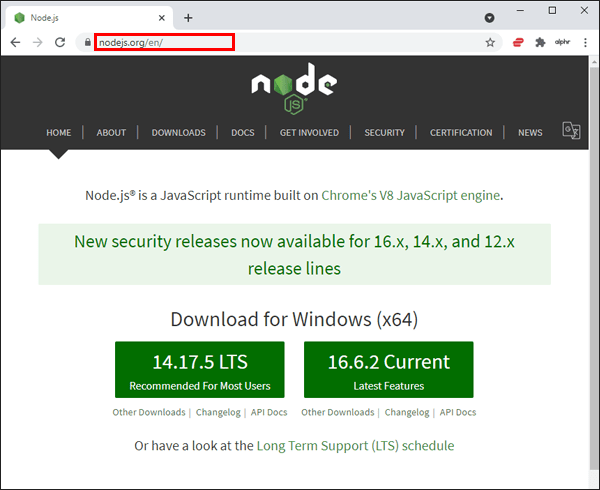
- VS Codeを起動し、新しいフォルダーを作成します。
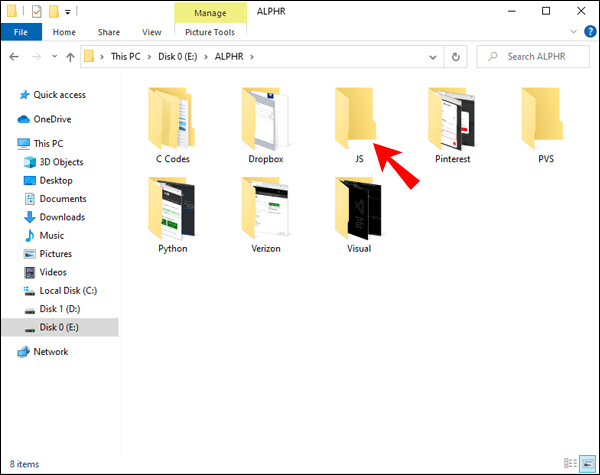
- JSで書き込み、ファイルに.js拡張子を付けます。
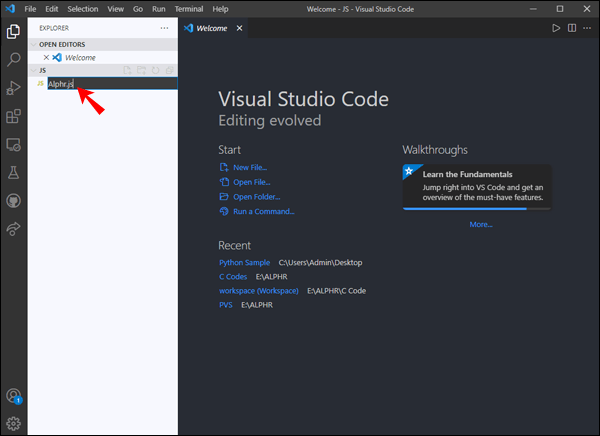
- 変更を保存します。
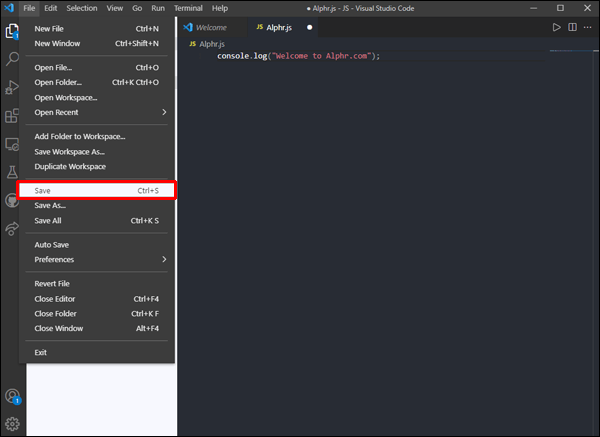
- VSCodeターミナルを開きます。
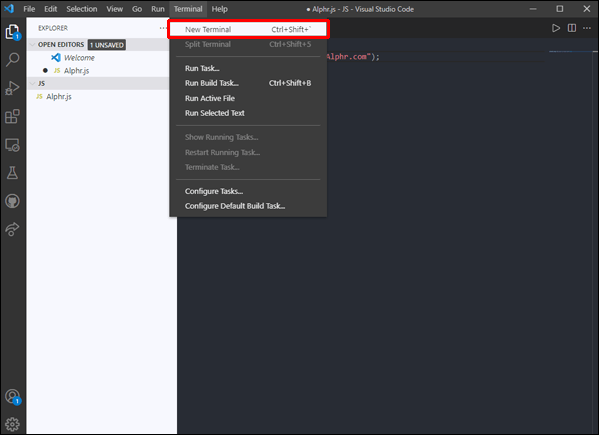
- タイプ "
cdyourdirectoryname」をクリックして、JavaScriptコードに移動します。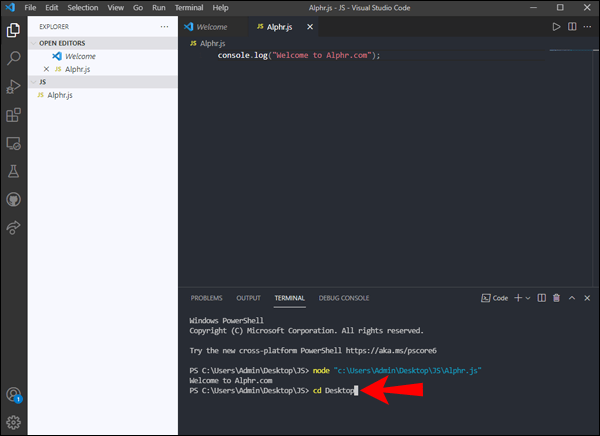
- コード出力を確認する場合は、「
ノードyourfilename」と待ちます。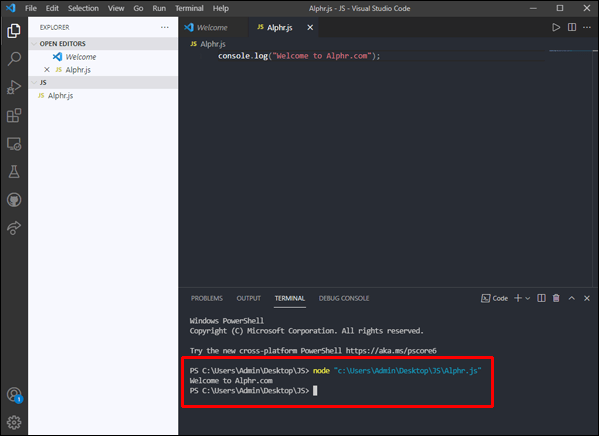
ディレクトリとファイルの名前は異なるため、プレースホルダー名としてのみ含めました。
JavaScriptコードを実行するためのより簡単な方法もあります。
- コードランナーをインストールします。
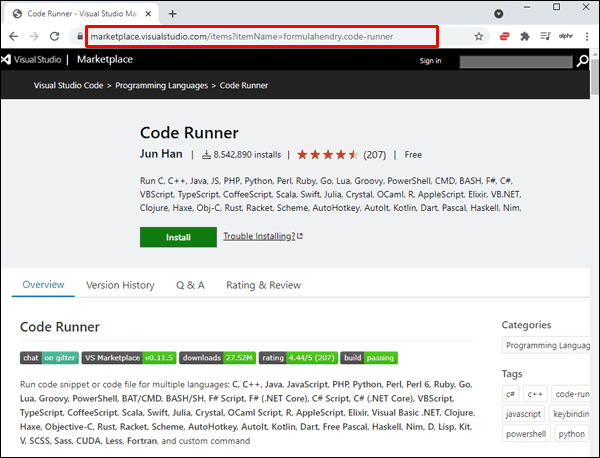
- JavaScriptコードファイルを作成または開きます。
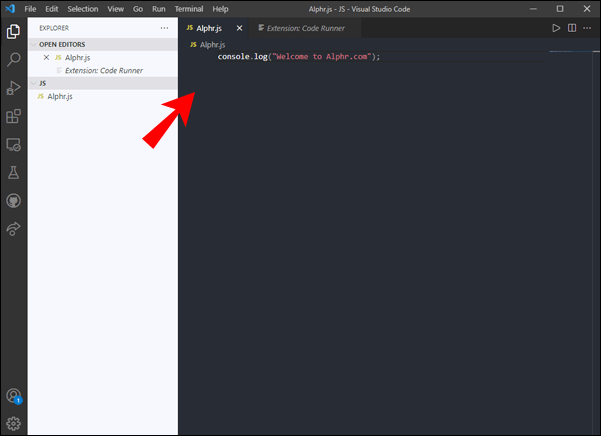
- Ctrl + Alt + Nまたはその他の方法でコードを実行します。
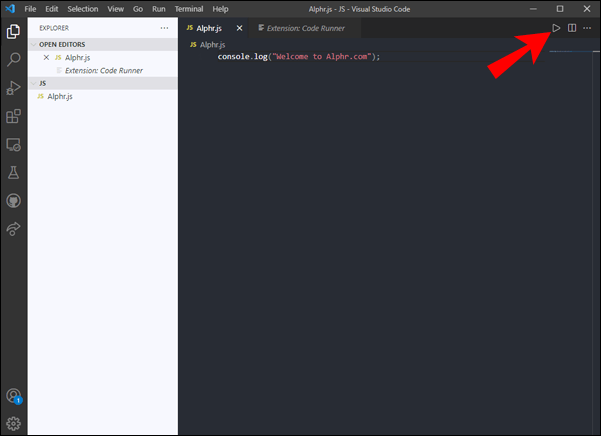
- 出力ウィンドウにコードが表示されます。
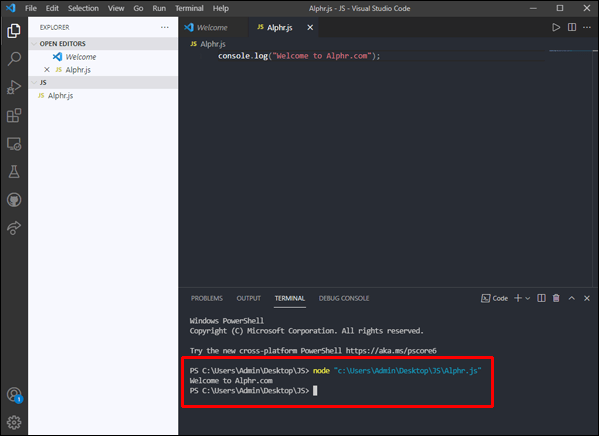
数行のコードだけをテストして保存したい場合は、このメソッドが役立ちます。 1分以内に終了し、将来使用するためにファイルを保存する準備ができています。
VSCodeで引数を使用してコードを実行する方法
コマンドライン引数はコードファイルのデバッグまたは起動用であり、VSCodeはこれらのタイプのコードおよびデバッグと完全に互換性があります。このセクションでは、引数を使用してコードを実行する方法を学習します。
その前に、「launch.json」を取得する必要があります。お持ちでない場合は、次の手順で作成できます。
- 「実行」に移動します。

- 「構成の追加」を選択します。
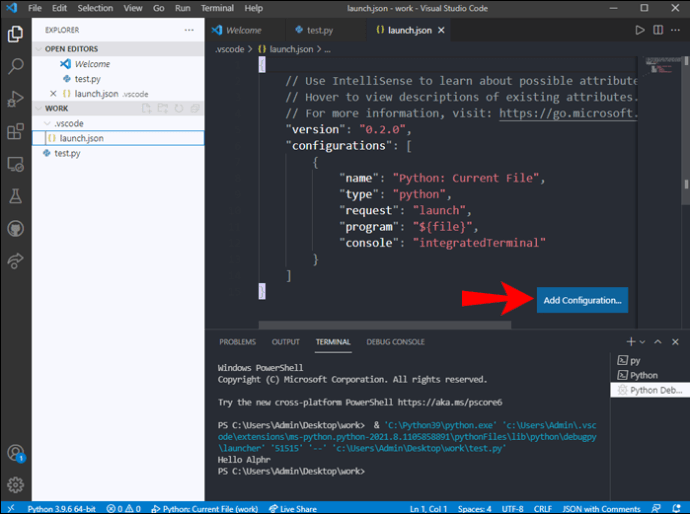
次の手順は、引数を使用してコードを実行するためのものです。
- launch.jsonを開きます。
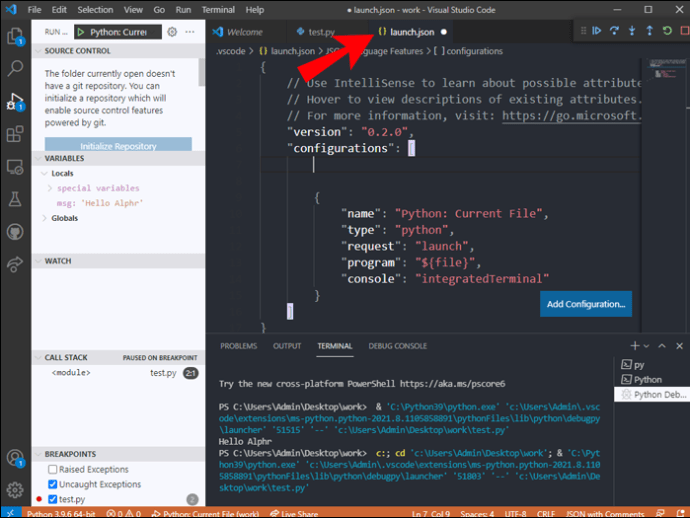
- 引数を追加します。
- デバッグするファイルを選択します。
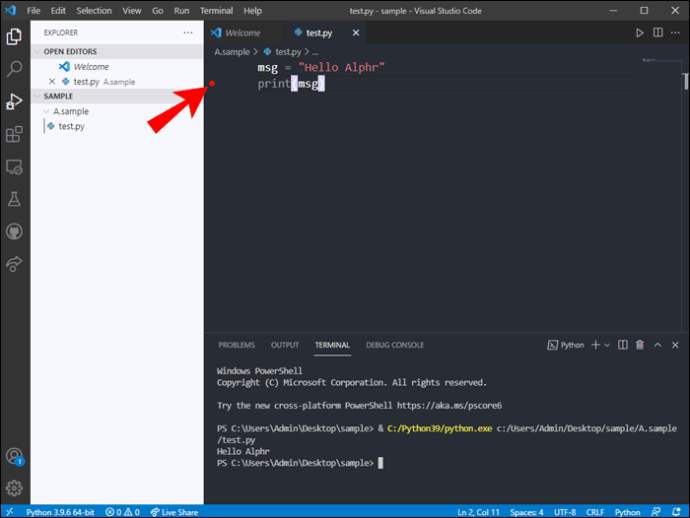
- 「実行してデバッグ」をクリックして、コードをデバッグします。
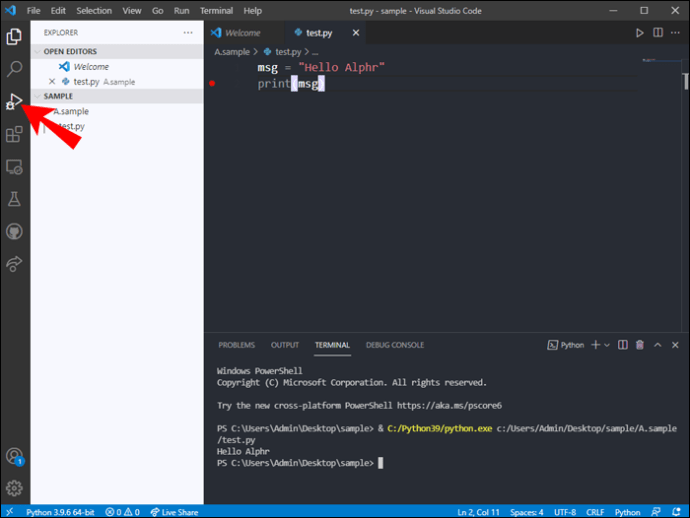
これらは、引数を使用してコードを実行するための基本です。この場合、Pythonが最も単純な例であるため、ここで説明します。
コーディングが簡単に
この知識があれば、VS Codeでコードを実行することは、十分な練習を積むことで、呼吸と同じくらい自然になるはずです。 VS Codeで使用できるさまざまな言語により、VSCodeは強力で簡単なIDEになります。そのため、多くの開発者は、意欲的なプログラマーがその使用方法を学ぶことを強くお勧めします。
あなたはVSCodeを使うのが好きですか?インターフェースについてどう思いますか?以下のコメントセクションであなたの考えを教えてください。